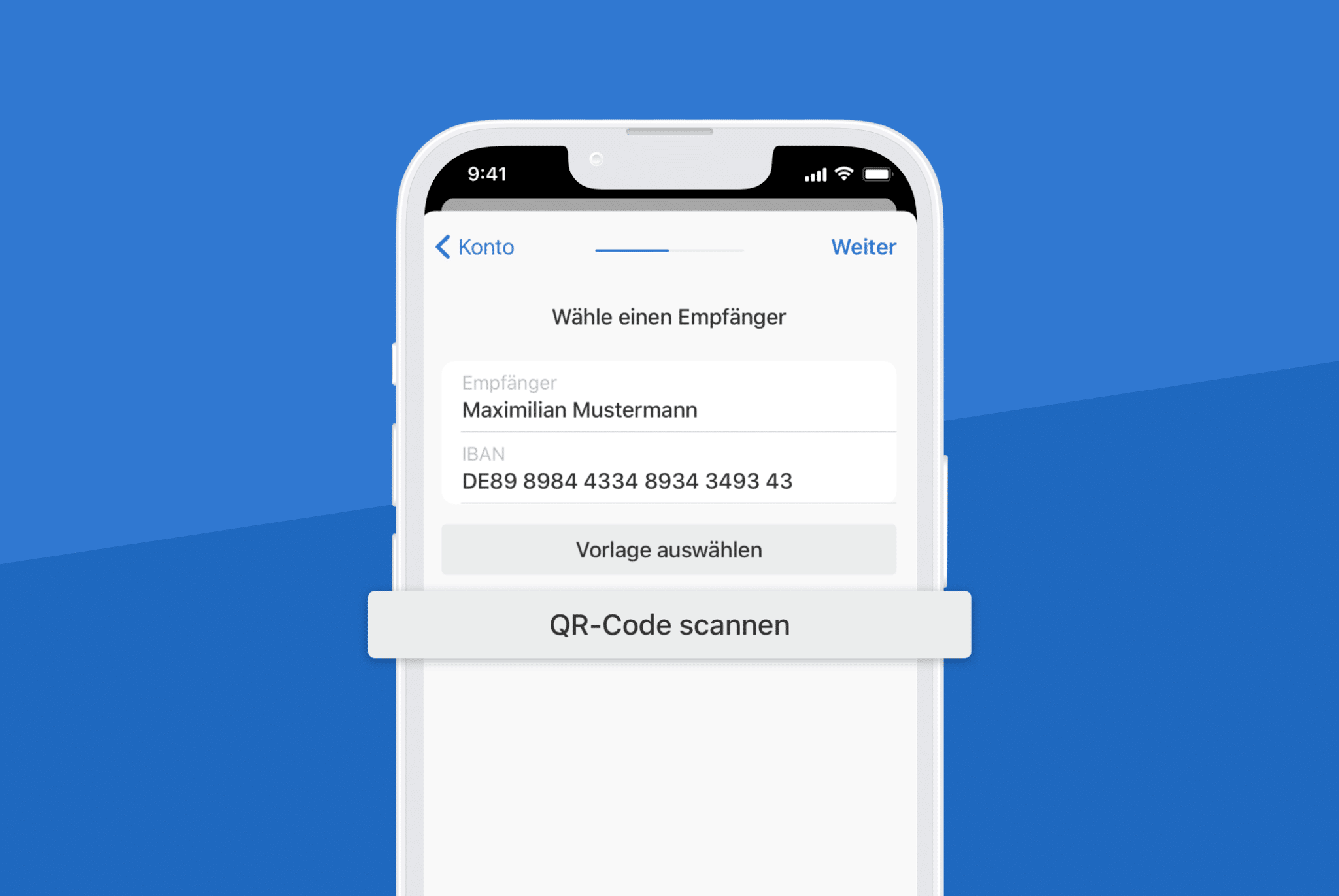[Aktualisiert am 12.06.2024]
So schnell hast du noch keine Rechnung bezahlt. Scanne jetzt mit Outbank einfach den QR-Code auf deinem Rechnungsschein ein und schon kann die Überweisung gesendet werden.
Was musst du über das Bezahlen mit QR-Code wissen?
Erstens: Es ist sicher. Zweitens: Es ist bequem. Drittens: Es ist schnell.
Outbank nutzt hierfür den standardisierten SEPA-QR-Code (EPC069–12).
So bezahlst du per QR-Code:
QR-Code fotografieren
- Starte eine neue Überweisung über ‘+ Neu’ > ‘Geld senden’ auf iOS , Android bzw. ‘Optionen’ > ‘Geld senden’ auf macOS
- Wähle das Konto aus, von dem du Geld senden möchtest
- Wähle ‚QR-Code scannen‘ > ‘Foto aufnehmen’
- Scanne den QR-Code mit der Kamera deines Gerätes ein. Das Überweisungsformular füllt sich anschließend automatisch aus.
- Gib die TAN ein und schicke deine Überweisung ab.
QR-Code aus Fotos und Dokumenten übernehmen
Erhältst du öfter Rechnungen per E-Mail oder Online? Ab Version 3.5.6 können QR-Codes auch aus Fotos und Dokumenten importiert und gelesen werden.
Diese Funktion steht in Outbank iOS und Outbank macOS zur Verfügung.
- Speichere die Rechnung mit dem QR-Code als Foto oder Dokument auf deinem Gerät
- Melde dich in Outbank an und starte eine neue Überweisung über ‘+ Neu’ > ‘Geld senden’ auf iOS bzw. ‘Optionen’ > ‘Geld senden’ auf macOS
- Wähle das Konto aus, von dem du Geld senden möchtest
- Wähle ‚QR-Code scannen‘ > ‘Bild auswählen’
- Wähle die Datei mit dem QR-Code aus. Das Überweisungsformular füllt sich anschließend automatisch aus.
- Gib die TAN ein und schicke deine Überweisung ab.
So einfach bezahlst du deine Rechnungen per QR-Code!
Wofür kannst du die QR-Code Funktion in Outbank noch verwenden?
Falls dir Familie/Freunde/Bekannte/Kollegen noch Geld schulden, kannst du Ihnen einen QR-Code mit deinen Bankdetails zuschicken, um das Geld anzufordern.
Hast du Fragen oder Verbesserungsideen zu der Überweisungsfunktion?
Du erreichst uns jederzeit direkt über deine App (‘Einstellungen’ > ‘Support anschreiben’ auf iOS & Android bzw. ‘Hilfe’ > ‘Support kontaktieren’ auf macOS) oder per E-Mail.
Wir freuen uns auf dein Feedback!